Raspberry Piのインストールが終わったので、設定していこう
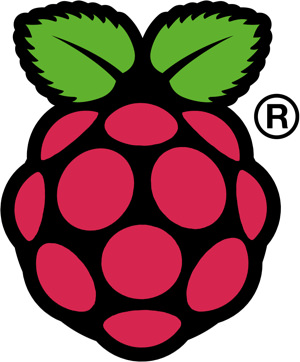
おい、パイ食わねぇか
ご無沙汰しています、@Tanin_326です。
目次
Raspberry Piの設定
設定の起動
raspi-config で、設定画面を起動します。
$ sudo raspi-config
1.ファイルシステムを展開
- 「1 Expand Filesystem」を選択します。
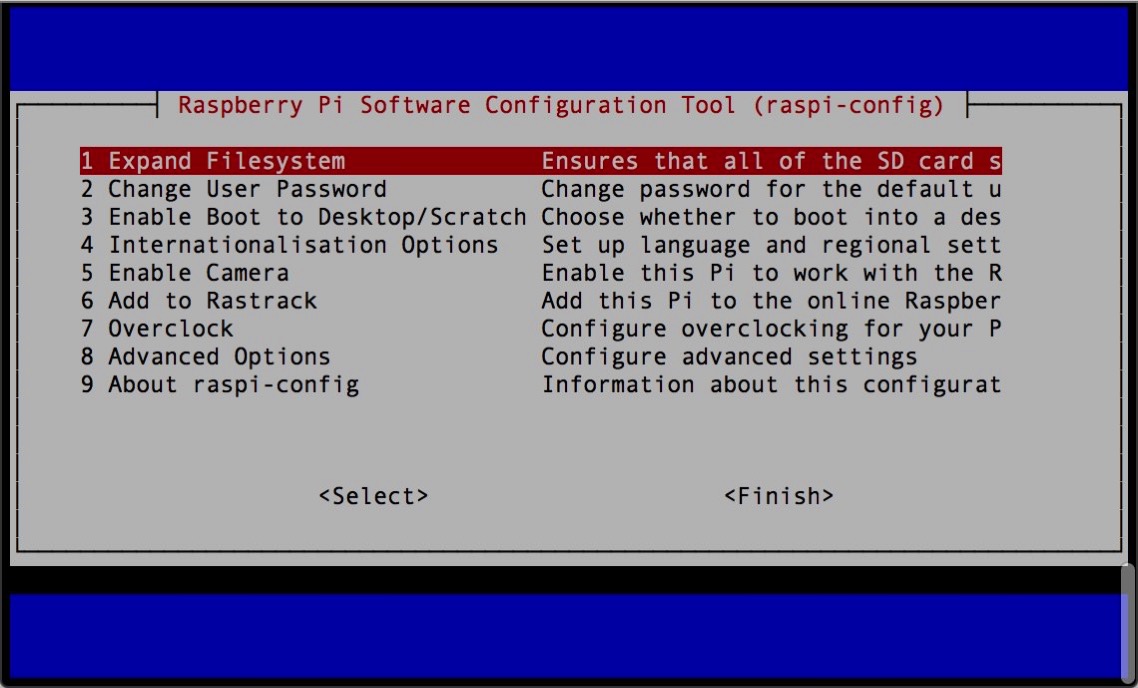
- SDカード全体までファイルシステムを拡張されます。
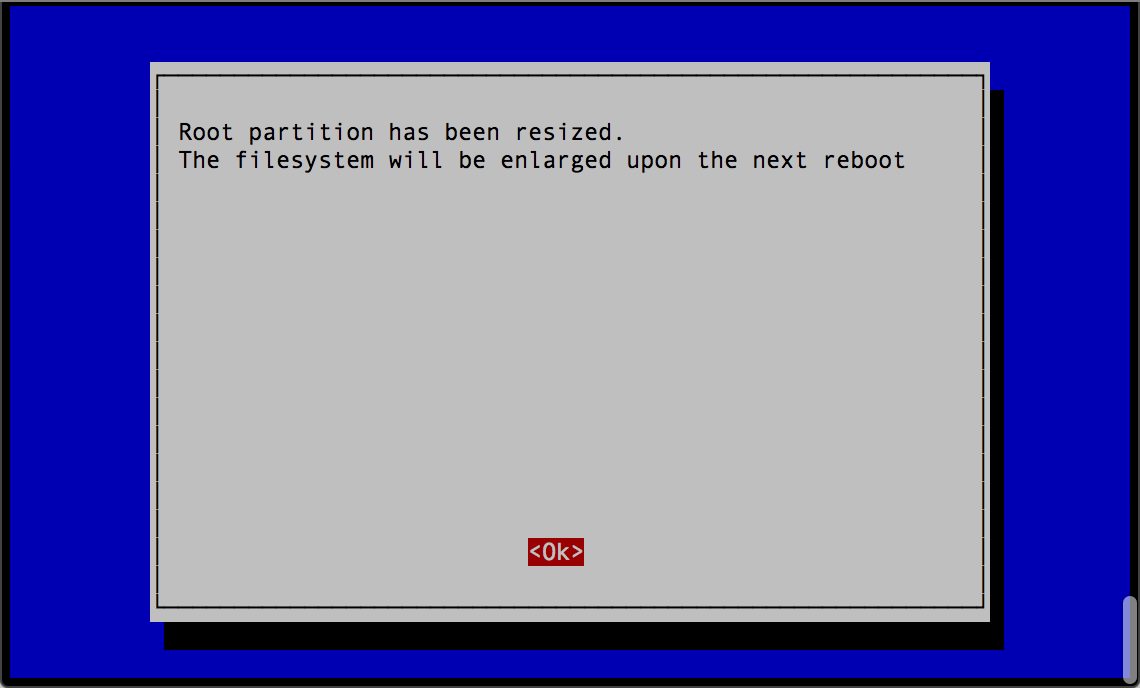
2.ユーザーパスワードの変更
ユーザー「pi」のパスワードを変更します。 ちなみに、初期パスワードは「raspberry」です。
- 「2 Change User Password」を選択します。
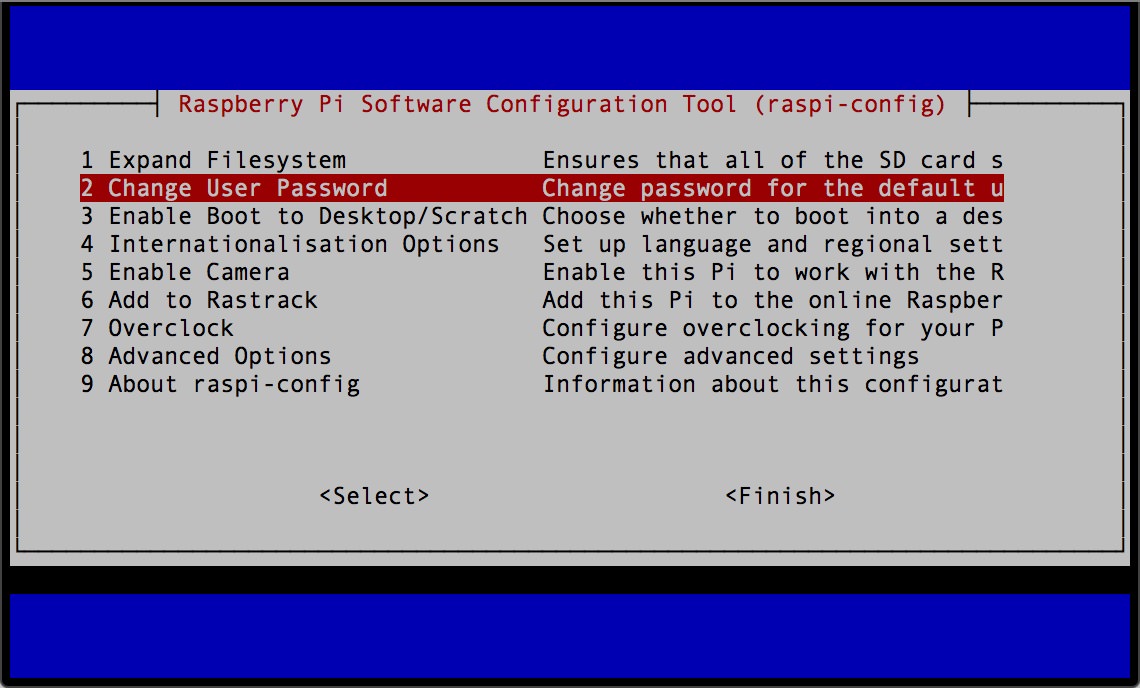
- 説明が表示されます。
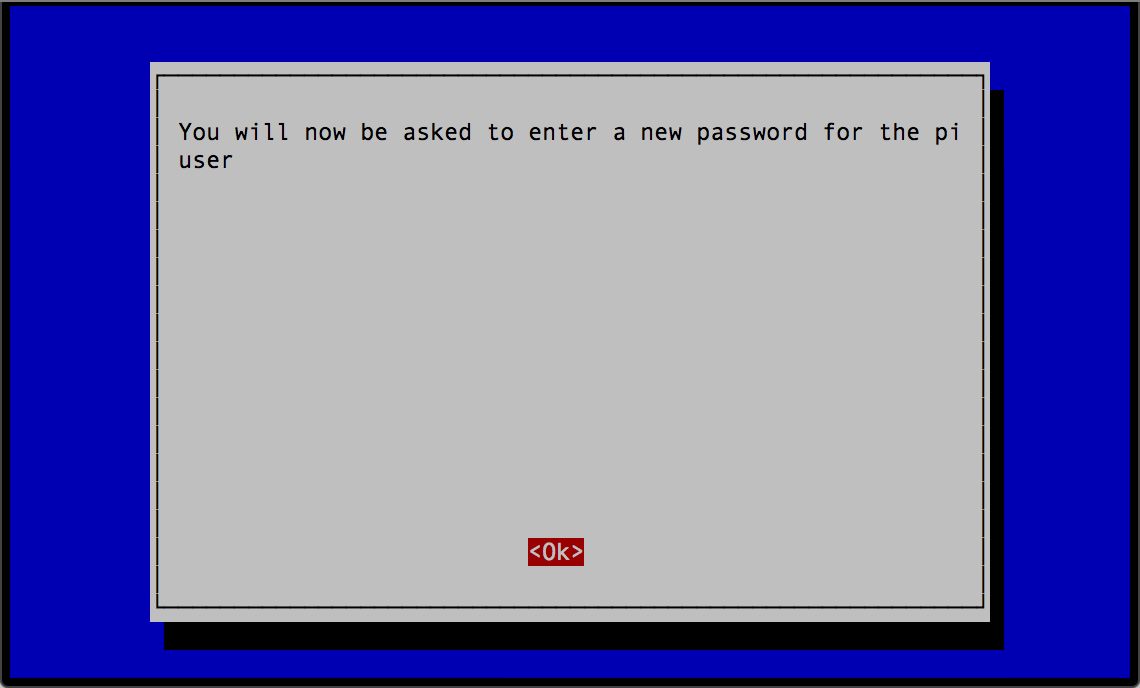
- 変更したいパスワードを入力します。

- パスワードの変更が完了します。
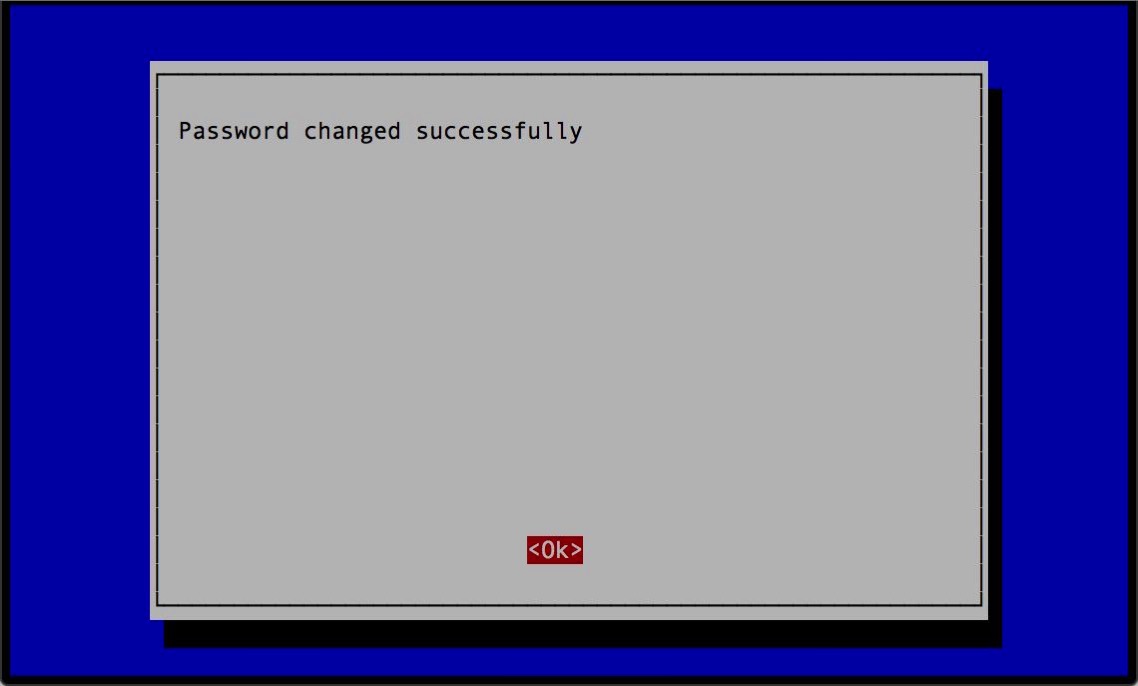
4.国際化のオプション
- 「4 Internationalisation Options」を選択します。
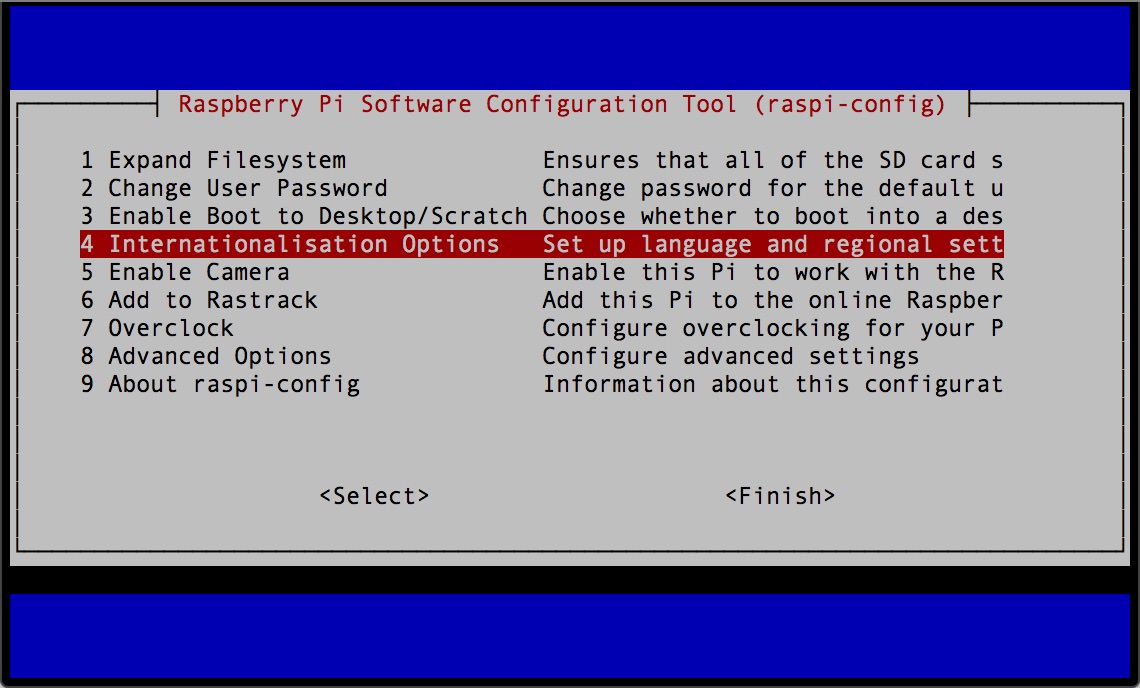
- 「I1 Change Locale」を選択します。
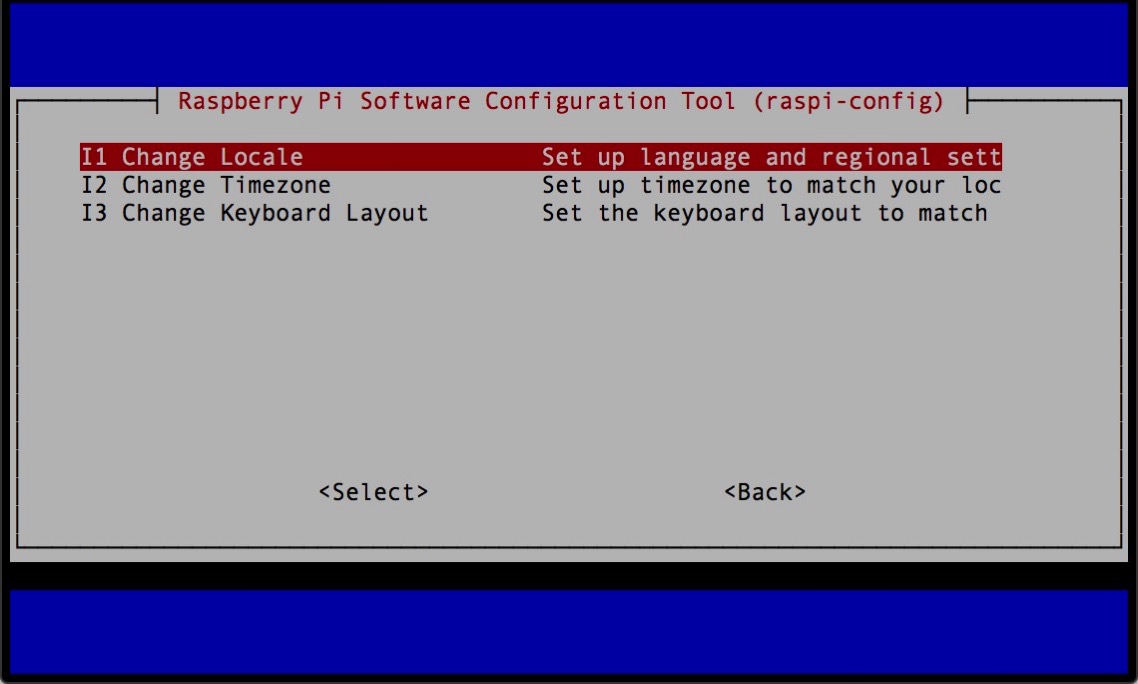
- 「en_GB.UTF-8 UTF-8」のチェックを外して、「en_US.UTF-8 UTF-8」「ja_JP.UTF-8 UTF-8」にチェックを入れます。
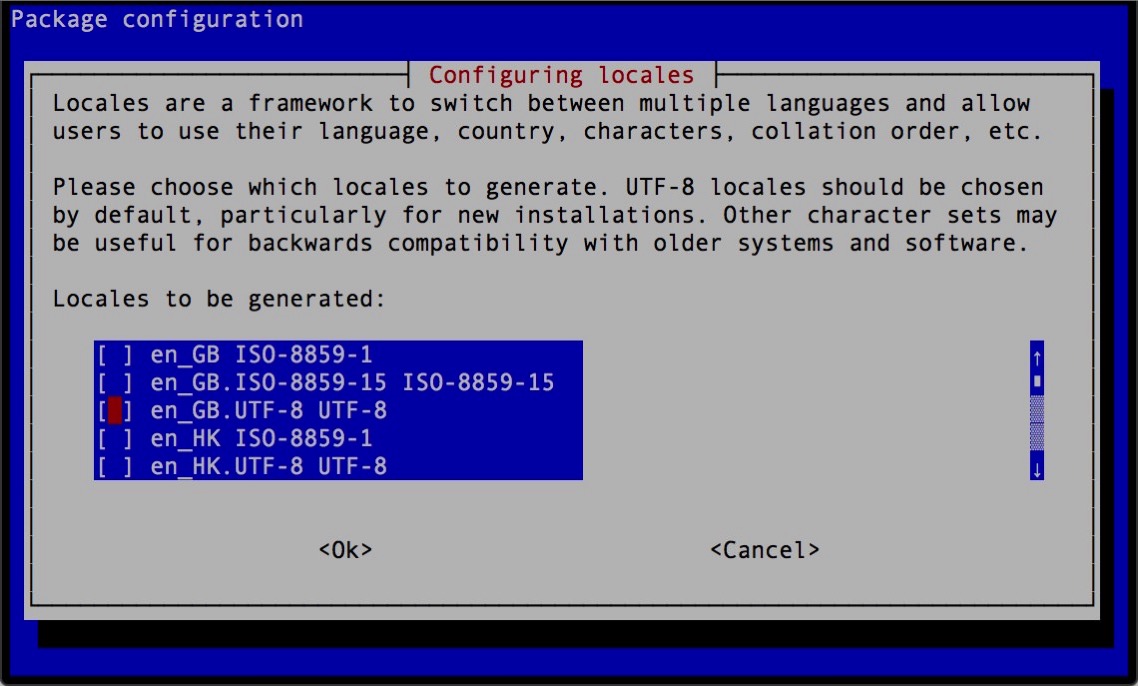
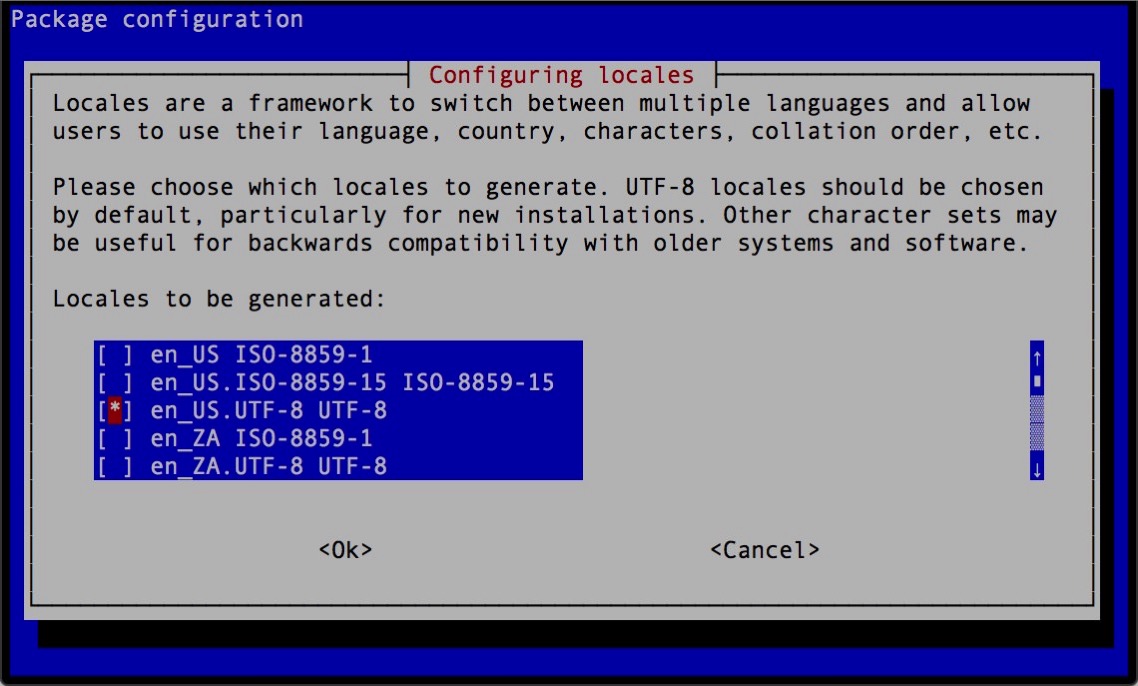
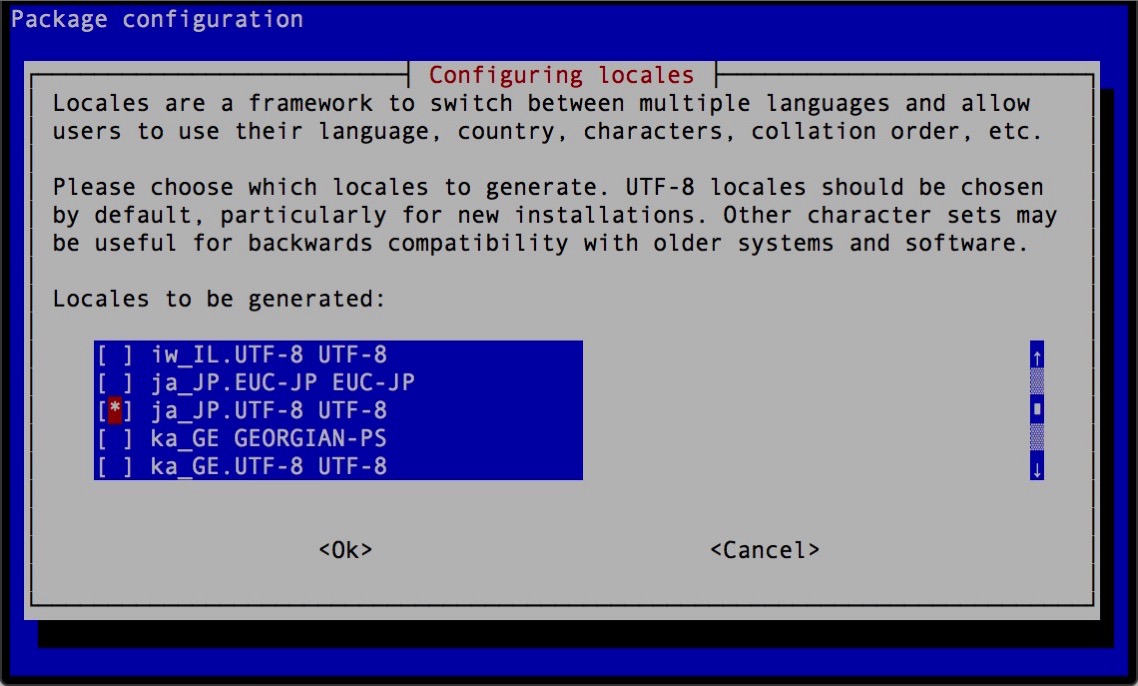
- デフォルトに「ja_JP.UTF-8 UTF-8」を選択します。
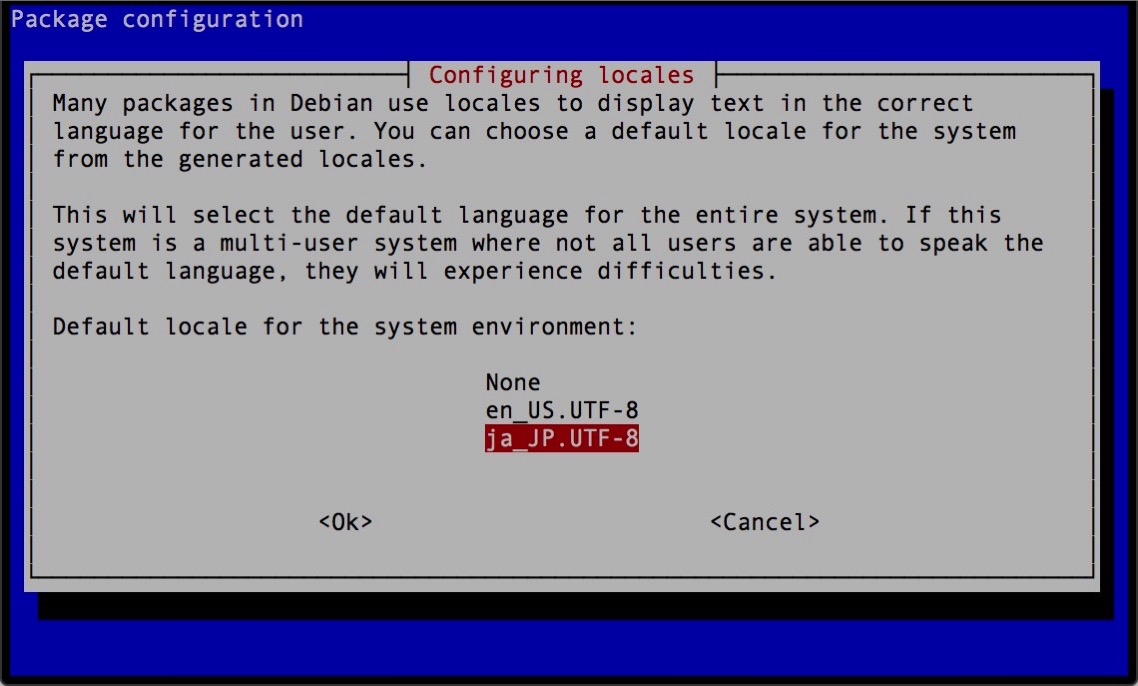
- 「I2 Change Timezone」を選択します。
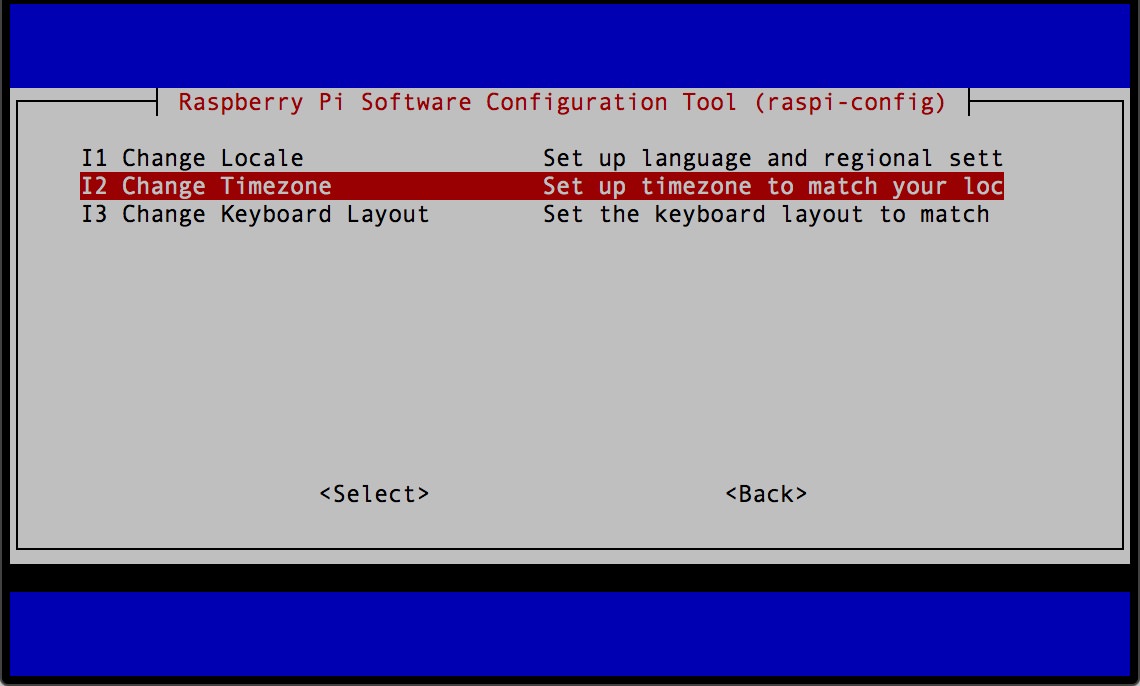
- 「Asia」→「Tokyo」を選択します。
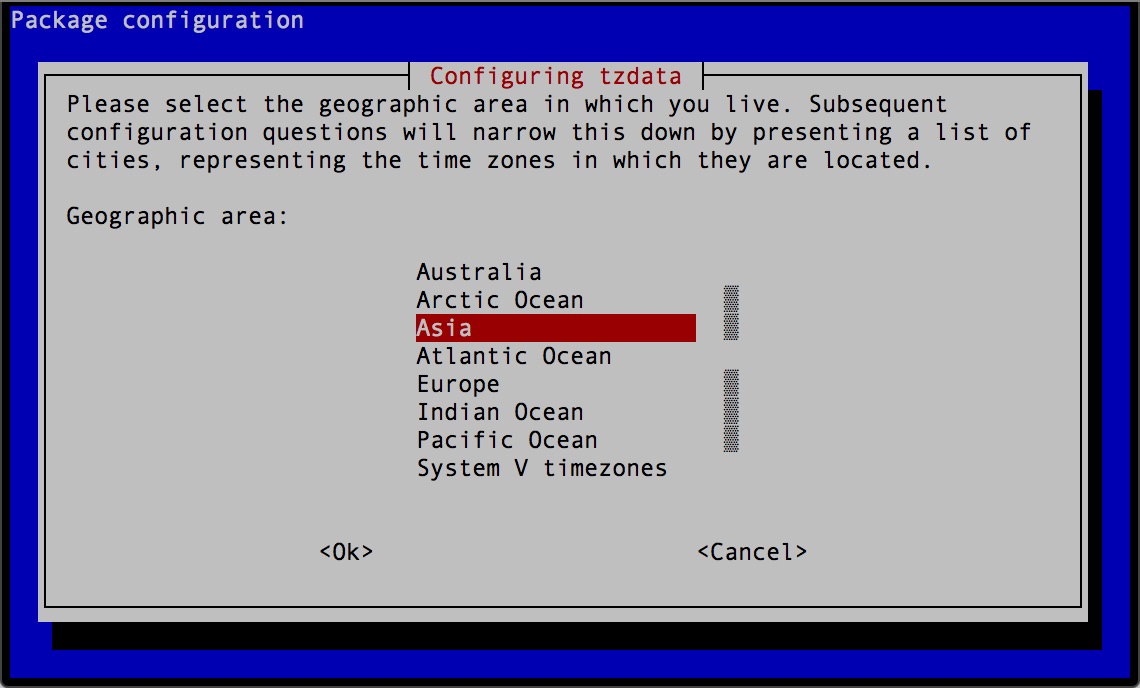
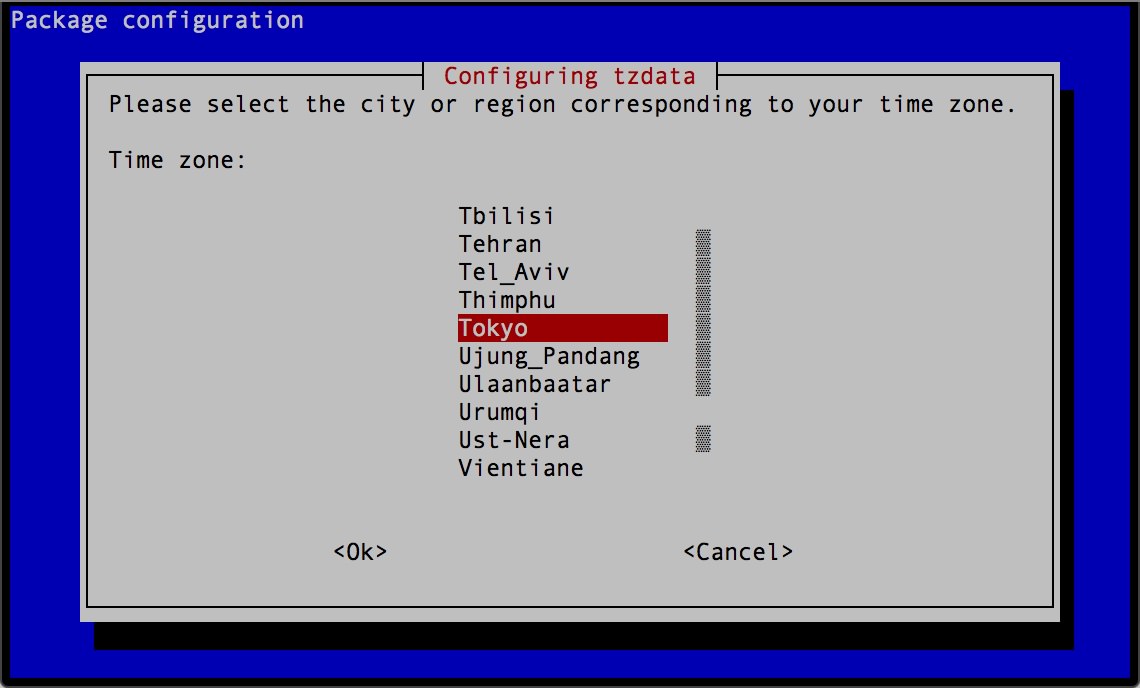
- 「I3 Change Keyboard Layout」を選択します。
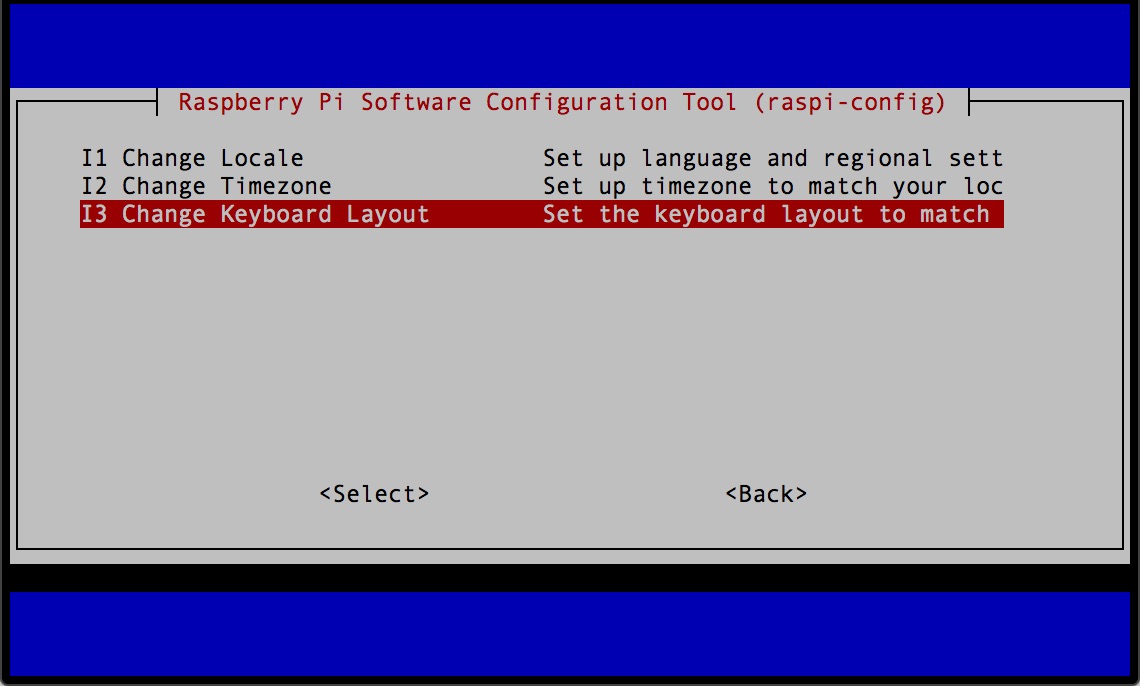
- 「Generic 101-key PC」→「Other」→「Japanese」→「Japanese」→「The default for the keyboard layout」→「No compose key」→「Yes」の順に選択します。
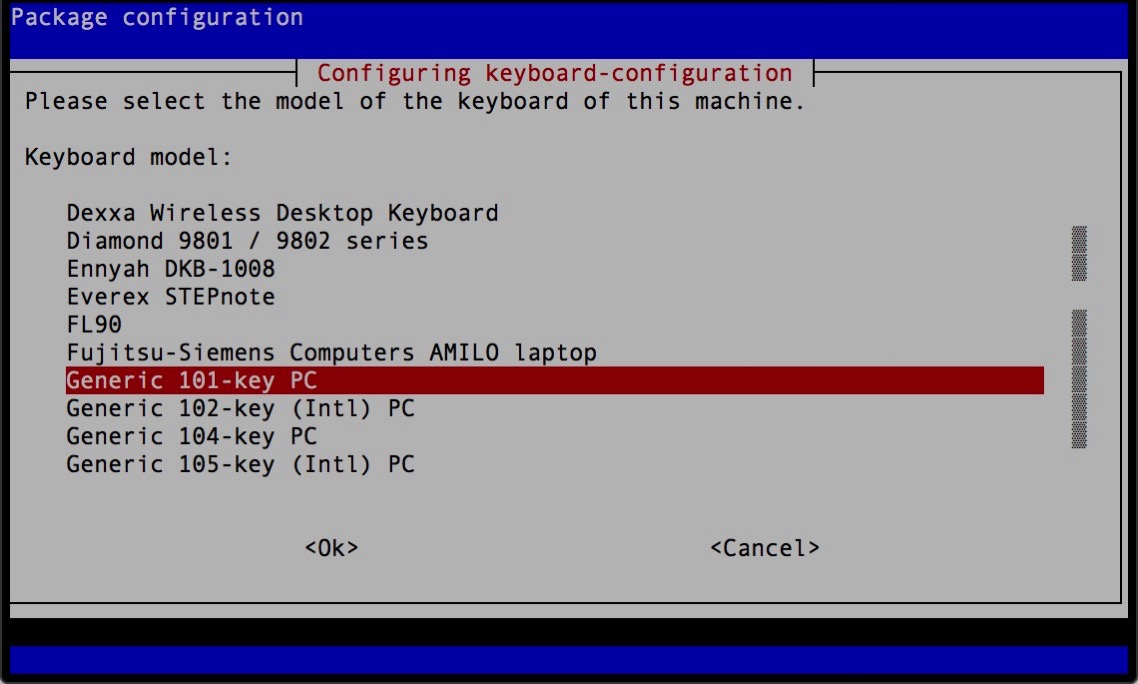
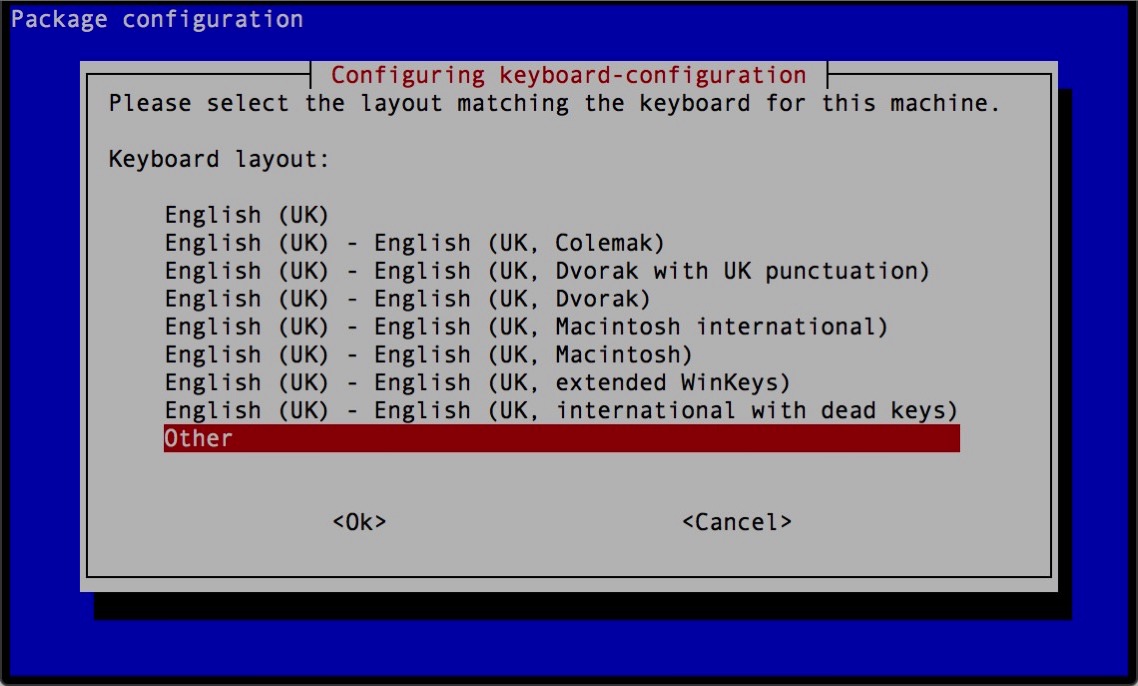
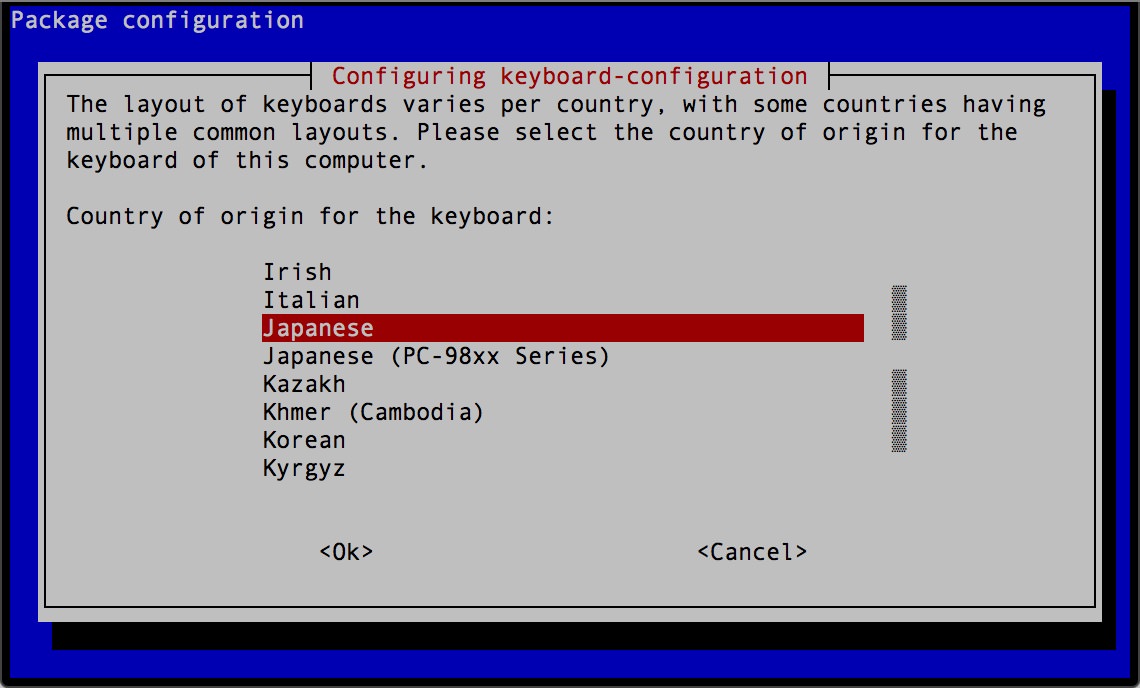
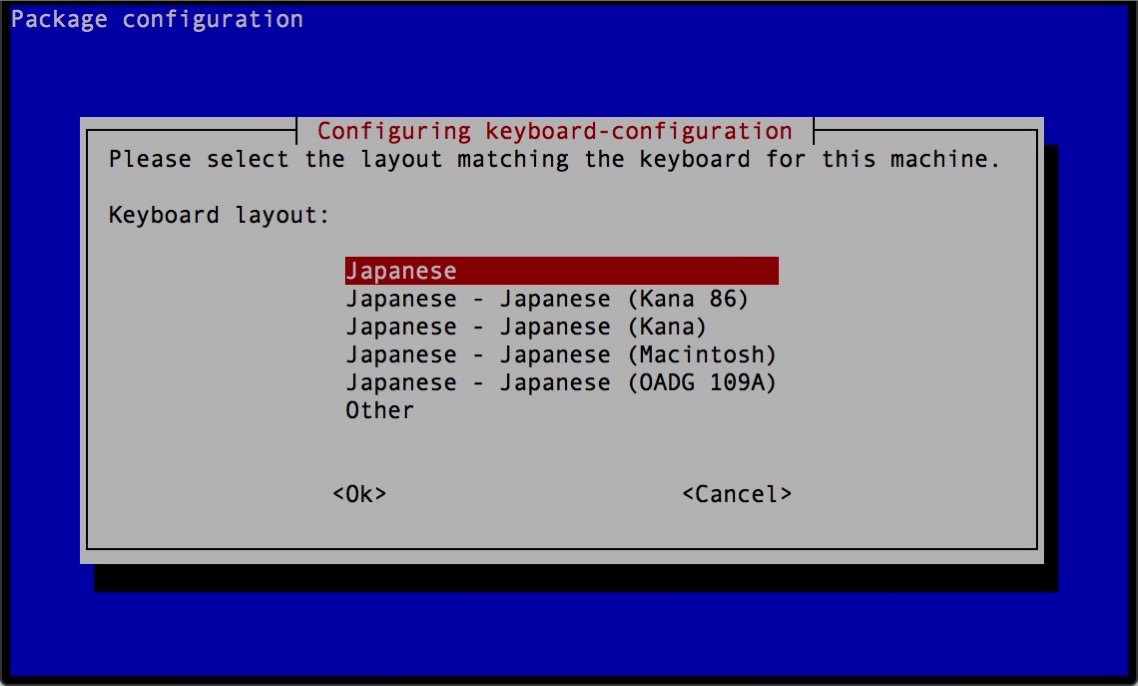
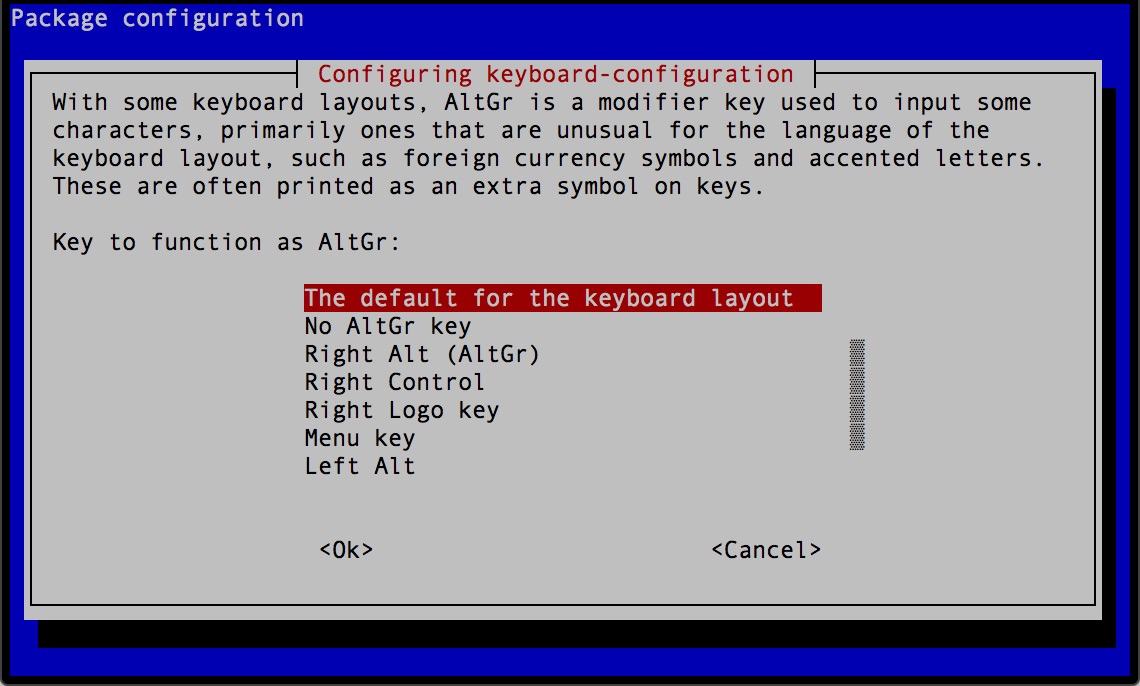
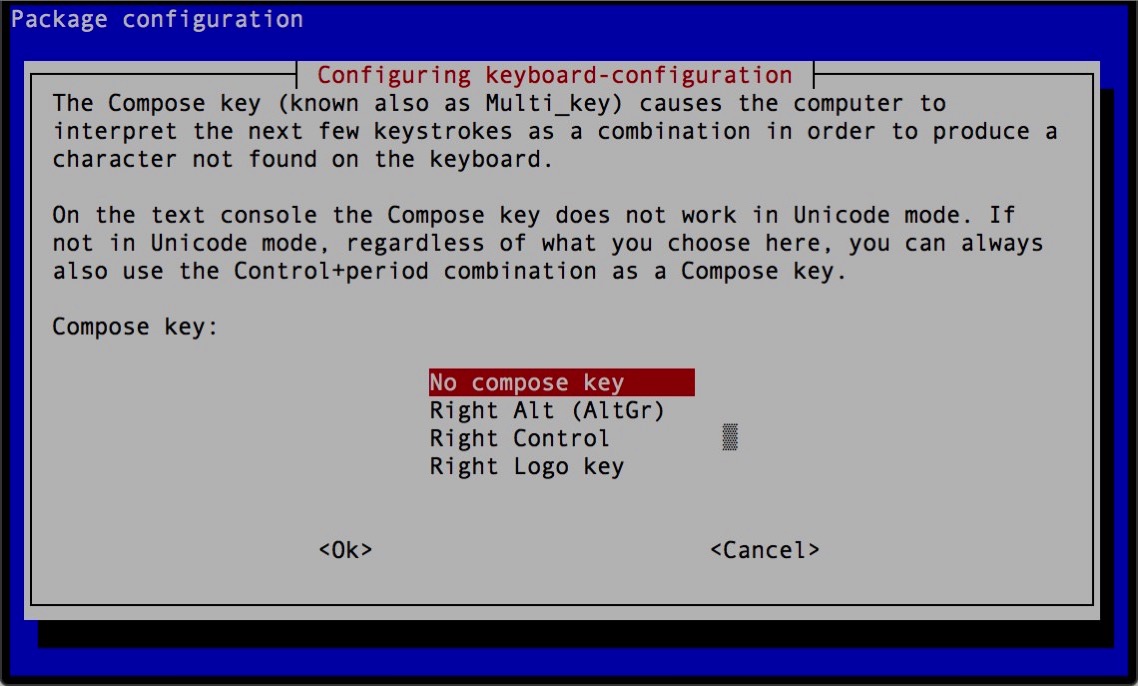
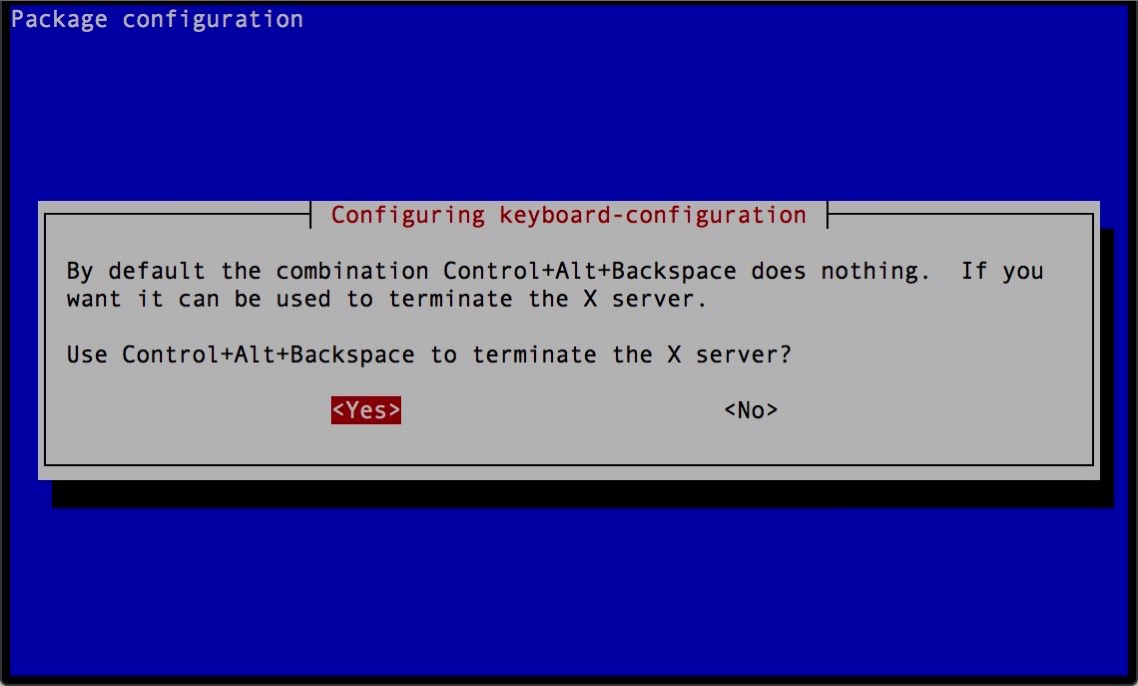
8.詳細オプション
- 「8 Advanced Options」を選択します。
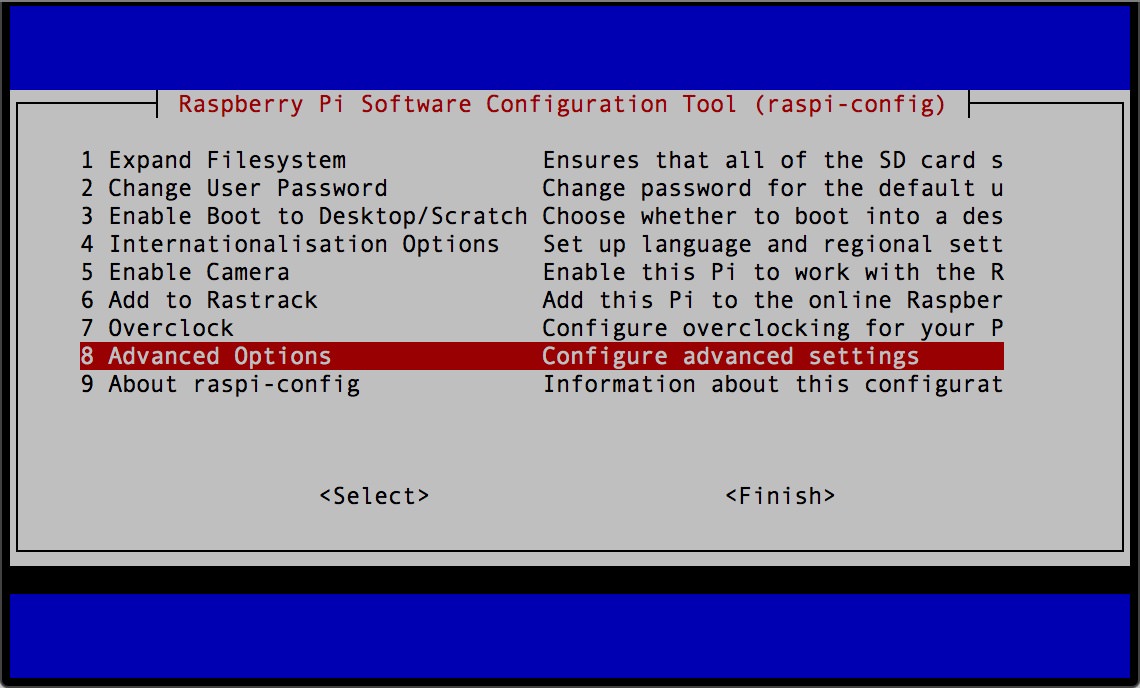
- 「A0 Update」を選択します。
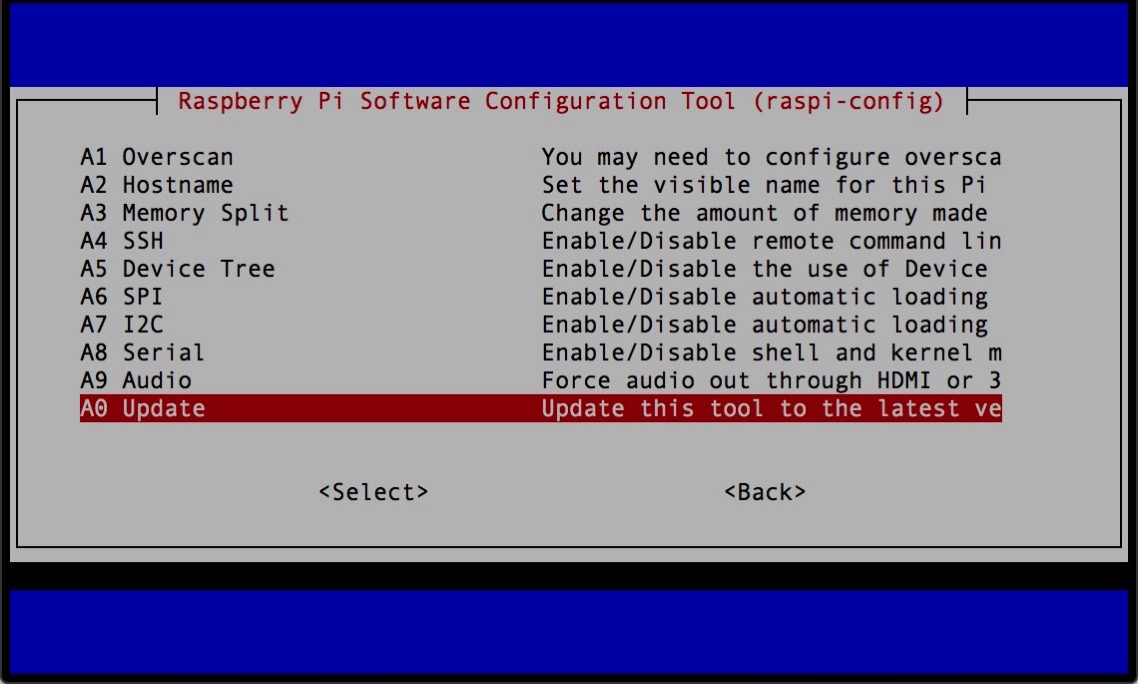
まとめ
ちょっと今回は画像が多かったかな・・・
以上、@Tanin_326でした。